访问VPC专有网络说明
VMware服务包含VMware NSX网络虚拟化产品组件,用户可以根据业务需求创建不同的业务分段,业务分段可以和VPC专有网络相互通信,但默认情况下只和VMware服务实例绑定的VPC专有网络实现了路由互通,如果需要和其它VPC专有网络互通,根据本篇文章进行操作。
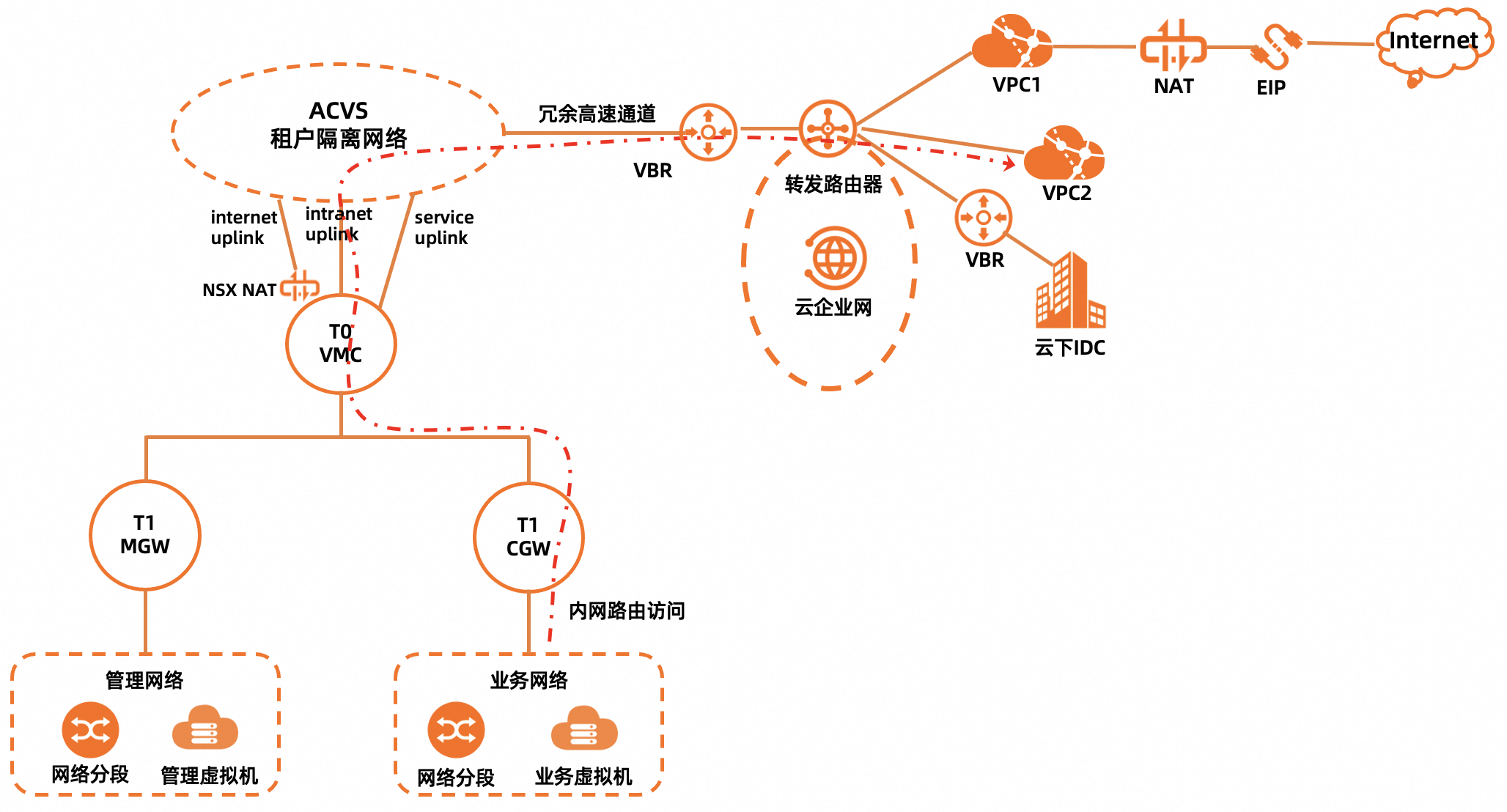
项目 | 名称 | 网络 | 说明 |
VPC | VPC1 | 192.168.2.0/24 | VMware实例绑定的VPC,默认网络互通 |
VPC2 | 192.168.12.0/24 | 本示例新加的VPC,准备和VMware服务实例互通 | |
业务网络 | cgw-network | 172.18.0.0/16 | VMware实例上创建的业务网络 |
以上表格的网络信息为本手册的示例信息,不代表用户的真实环境。
前提条件
VPC专有网络加入到云企业网。
完成业务网段的创建。详细内容请参见创建业务网段。
VMware服务的4条高速通道以关联转发形式绑定的转发路由器路由表包含VPC专有网络的路由条目。
VPC专有网络以关联转发形式绑定的转发路由器路由表包含VMware服务的业务网络的路由条目。
以上两个条目仅适用于企业版的转发路由器。而基础版的转发路由器下,VMware服务的冗余高速通道的VBR和VPC自动绑定到同一个路由表里。
在NSX Manager控制台的网关防火墙-计算网关下添加访问VPC专有网络的防火墙规则。
路由条目检查
网络实例连接检查
本手册中的VPC1为VMware服务实例绑定的VPC,VPC1默认可以和VMware服务实例网络互通。VPC2为本次VMware服务实例需要访问目标VPC2。
检查确认VPC2已经加入云企业网,在和VMware服务实例所在的地域的转发路由器(TR)创建网络实例连接,如下截图所示,小的红框为VPC2,大的红框为VMware服务实例的VBR,都连接到同一个转发路由器(TR)。如果开启路由同步功能,VPC2就可以自动学习到该转发路由器(TR)的路由条目。

路由表路由条目检查
确定VMware服务实例的VBR以关联转发形式绑定在哪个路由表。
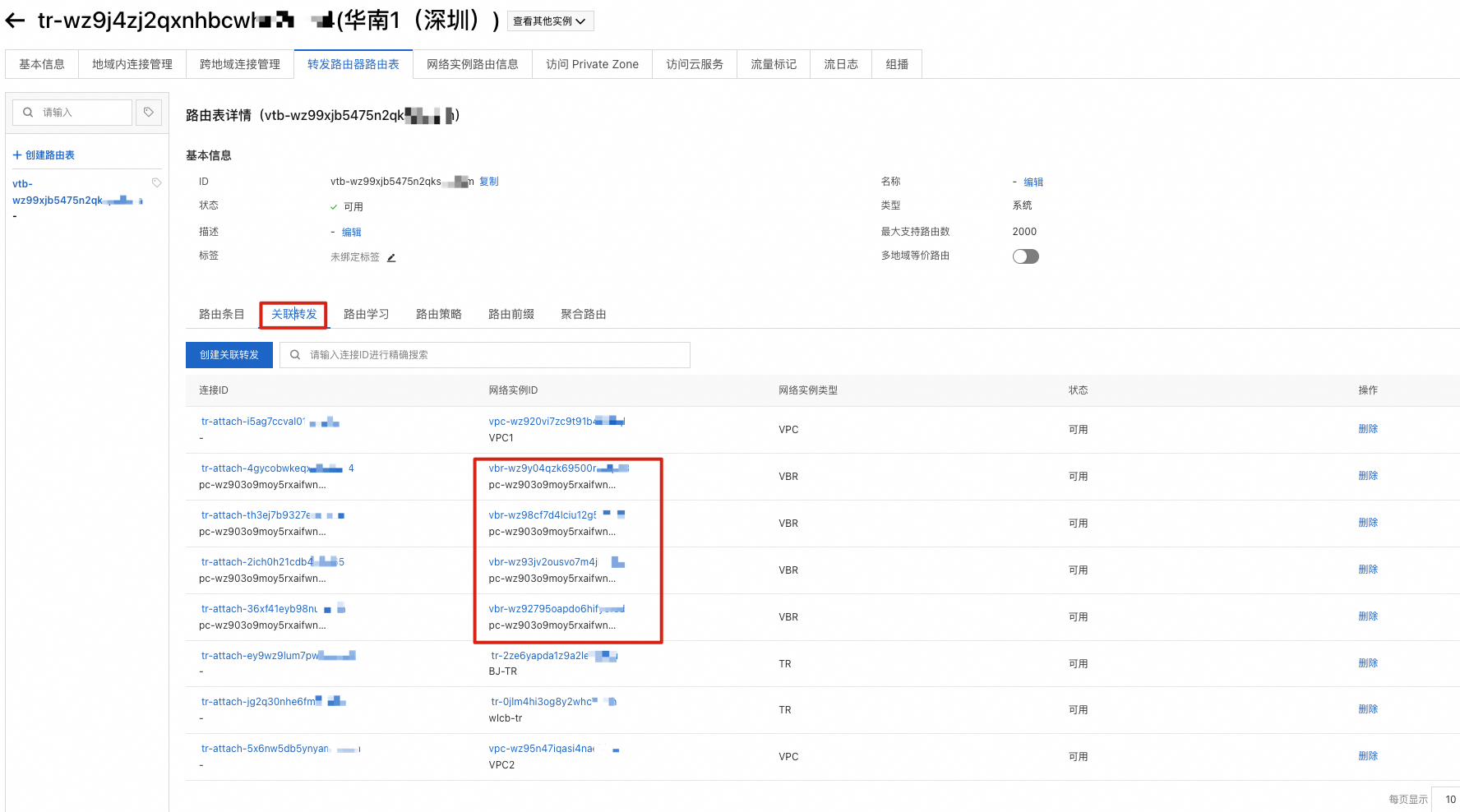
检查该路由表,明确该路由表包含访问VPC2专有网络的路由条目,比如192.168.12.0/24,192.168.12.64/26为VPC2下的交换机网段 。如果VPC2专有网络以路由学习方式关联到该路由表,路由表就能自动学习到VPC2的路由,或者也可以通过手工创建路由条目。
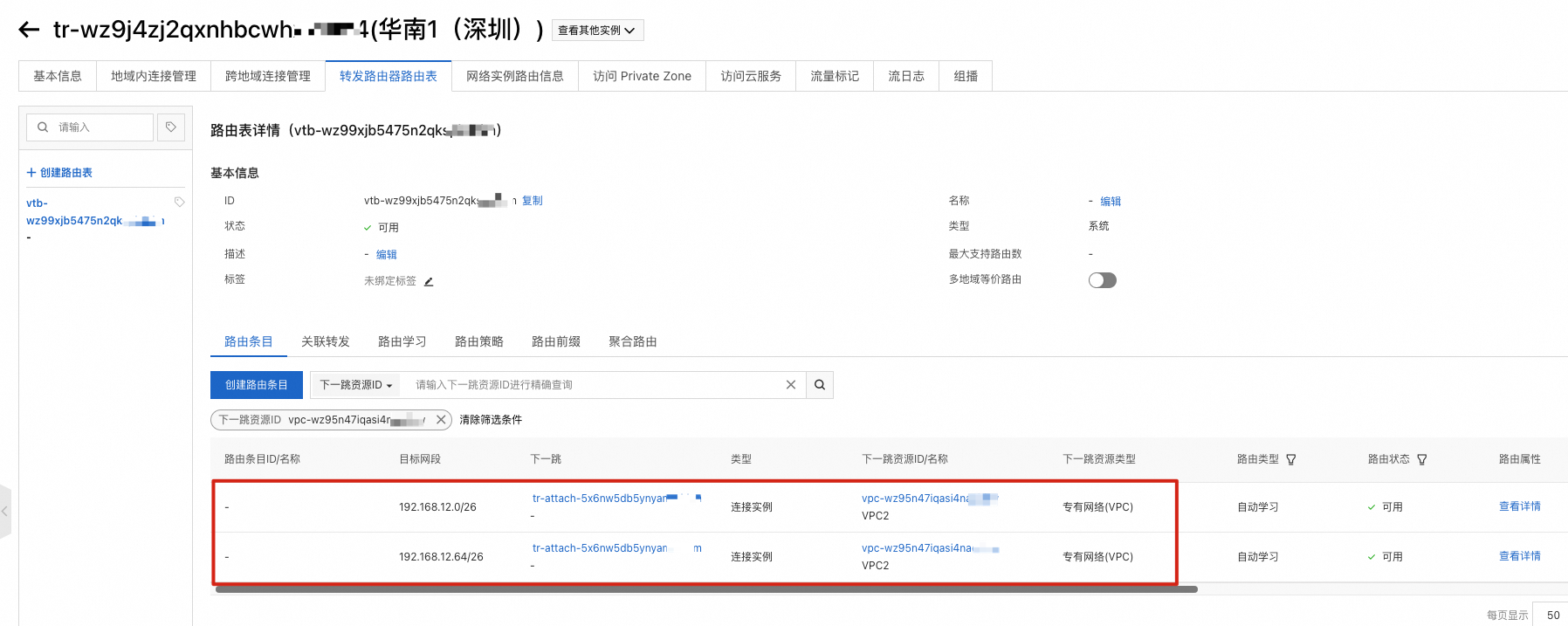
确定VPC2专有网络以关联转发形式绑定在哪个路由表。
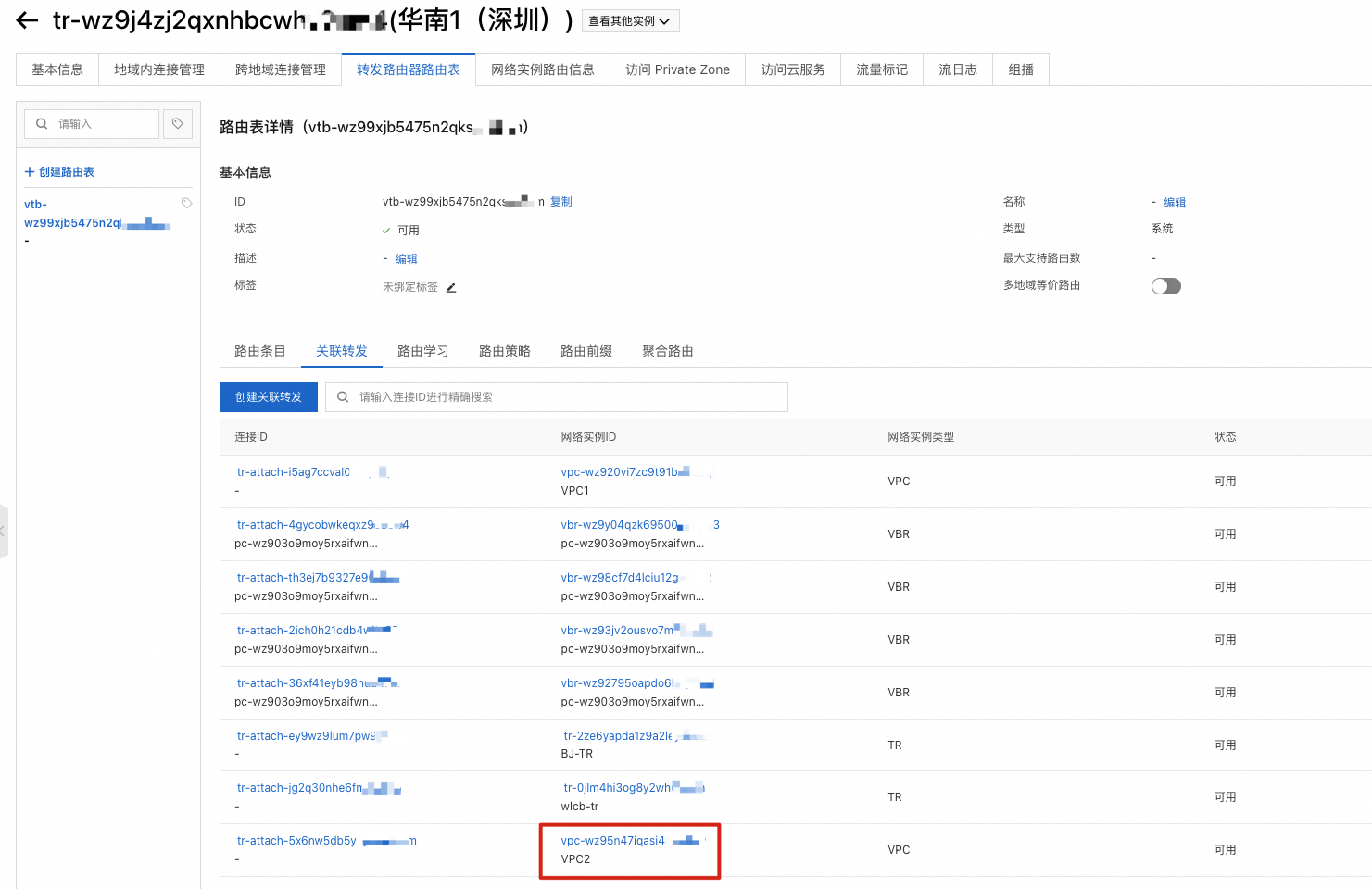
检查该路由表,明确该路由表包含访问VMware服务实例及业务网络的路由条目,比如172.18.0.0/16。如果VMware服务实例对应的VBR以路由学习方式关联到该路由表,路由表就能自动学习到VMware服务的路由,或者也可以通过手工创建路由条目。
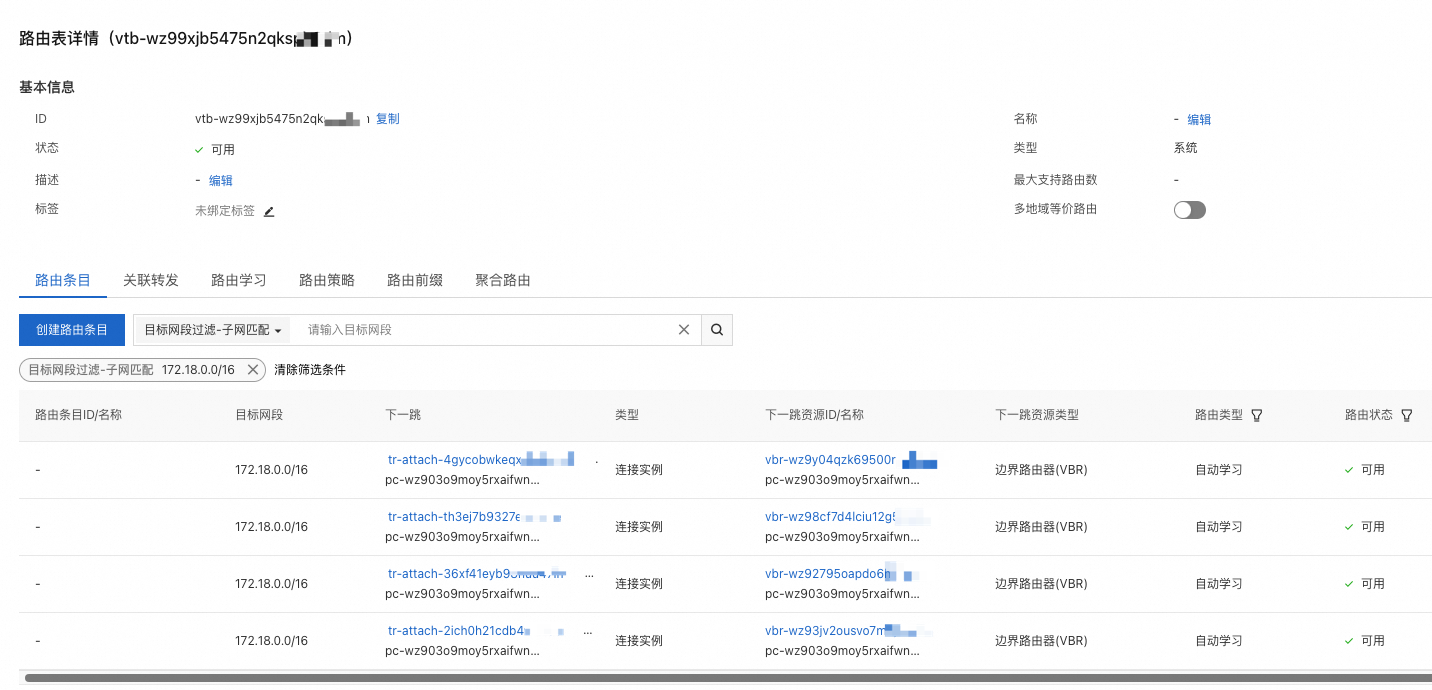
检查VPC2的路由表,确保该路由表包含访问VMware服务实例及业务网络的路由条目,比如172.18.0.0/16。
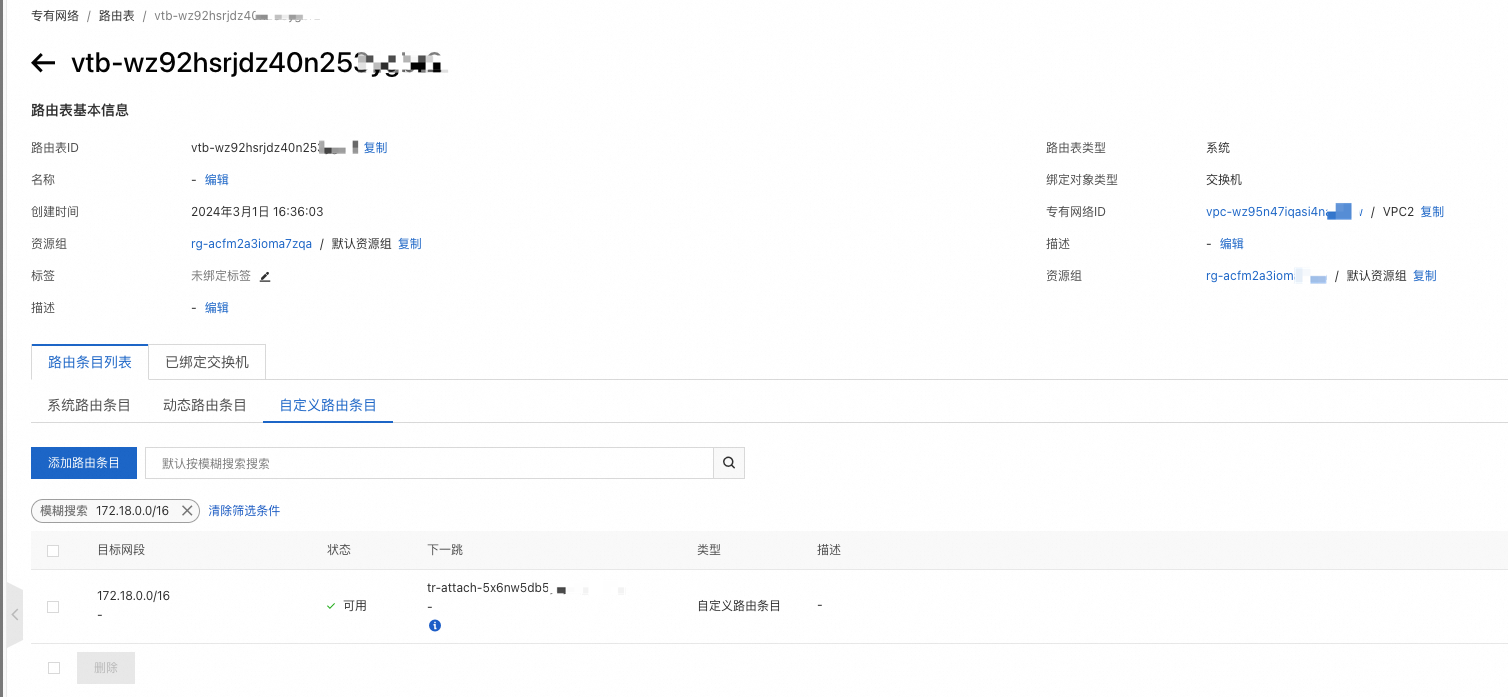
互联配置添加路由
操作步骤
经过路由条目检查后,确认转发路由器及VPC2的路由表都有对应的路由条目后,在VMware服务控制台的互联配置下选择自定义路由
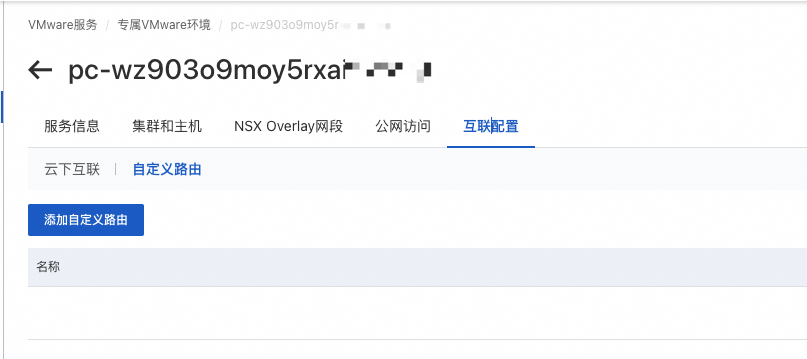
点击添加自定义路由
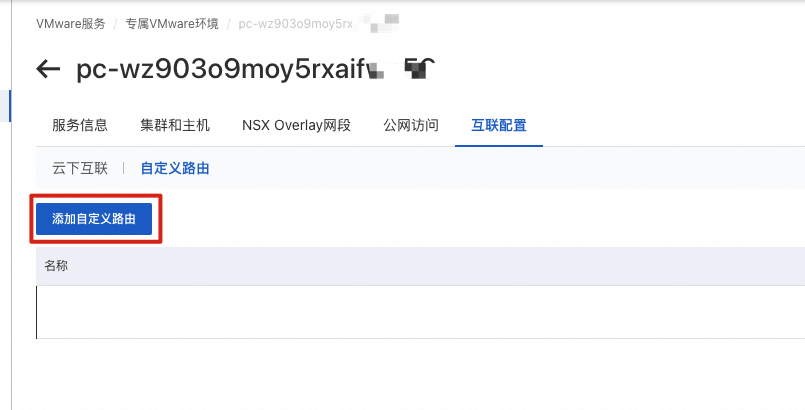
输入路由的名称及网段
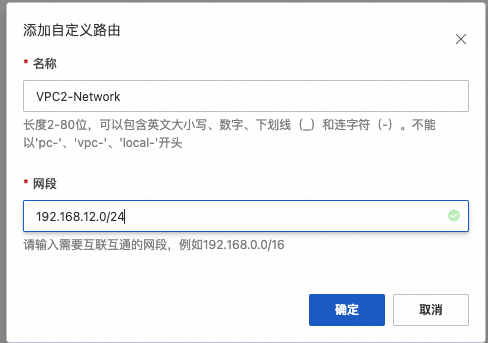
完成路由添加
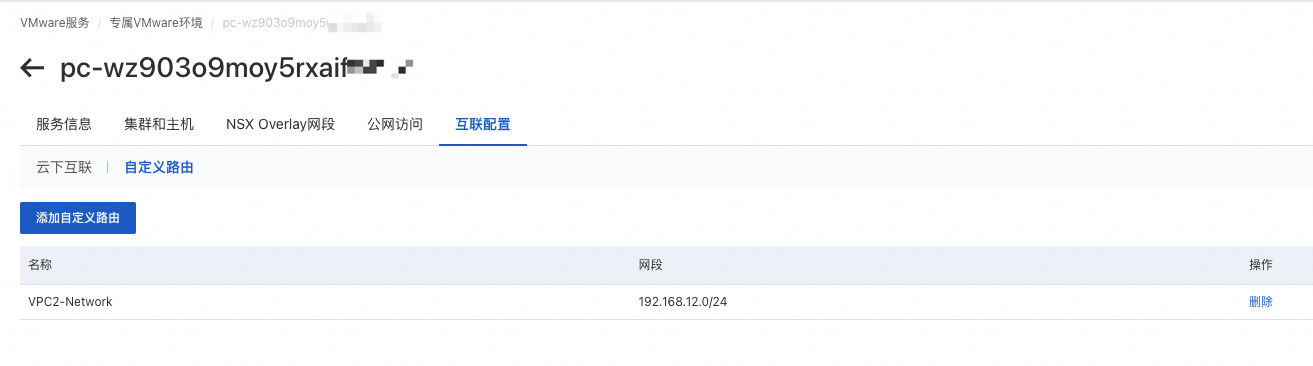
结果
在完成以上网络路由配置后,并在NSX控制台添加计算网关防火墙规则后,VMware服务实例上的业务虚拟机就可以正常访问。
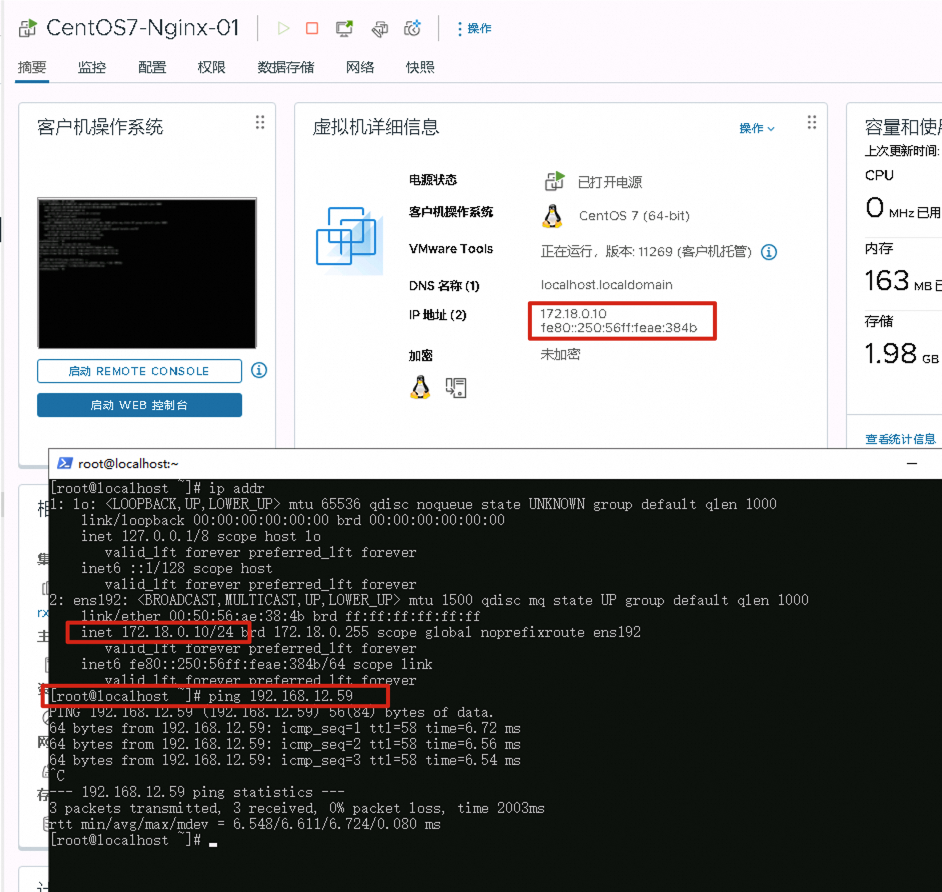
- 本页导读 (0)